此計算機的硬件可能不支持啟動到此磁盤 [修復]
![此計算機的硬件可能不支持啟動到此磁盤 [修復]](https://cdn.thewindowsclub.blog/wp-content/uploads/2023/05/this-computers-hardware-may-not-support-booting-to-this-disk-fix-640x375.webp)
Windows 安裝是一個簡單的過程,任何人都可以做到。但是,有時我們可能會遇到一些錯誤。其中一個錯誤是Windows 無法安裝到該磁盤。此計算機的硬件可能不支持啟動到此磁盤。確保在計算機的 BIOS 菜單中啟用了磁盤控制器。在本指南中,我們將向您展示如何在 Windows 上修復此錯誤。
此計算機的硬件可能不支持啟動到此磁盤 [修復]
如果您在嘗試在您的 PC 上安裝 Windows 時看到“此計算機的硬件可能不支持引導至此磁盤”錯誤,您可以按照以下方法解決此問題。
- 確保磁盤連接正確
- 確保在 BIOS 中啟用了磁盤控制器
- 更改啟動順序
- 將磁盤轉換為 GPT
讓我們詳細了解每種方法並修復錯誤以輕鬆安裝 Windows。
1]確保磁盤連接正確
檢查您嘗試安裝 Windows 的磁盤是否已正確連接到您的 PC 並且工作正常。檢查是否有鬆動的電纜,可能處於斷開和重新連接的連接迴路中。確保電纜牢固連接,沒有任何斷開的機會。
2]確保在BIOS中啟用了磁盤控制器

BIOS 設置中的磁盤控制器控制連接到計算機主板的磁盤驅動器。它負責與磁盤驅動器通信並管理驅動器與計算機 CPU 之間的數據傳輸。當您看到 This computer’s hardware may not support booting into this disk 錯誤時,您需要確保在 BIOS 設置中啟用了磁盤控制器。
檢查磁盤控制器是否在 BIOS 設置中啟用:
- 重新啟動您的 PC 並在您的 PC 啟動時使用 F2 或 F10 或 DEL 按鈕訪問 BIOS 設置,具體取決於您的製造商。
- 根據您的製造商導航到集成外圍設備或存儲配置或類似的東西以訪問磁盤控制器部分。
- 檢查是否啟用了要安裝 Windows 的磁盤的磁盤控制器。如果沒有,啟用它。這將允許 Windows 與磁盤通信並執行安裝過程。
- 保存更改並退出 BIOS/UEFI 設置。
3]更改啟動順序
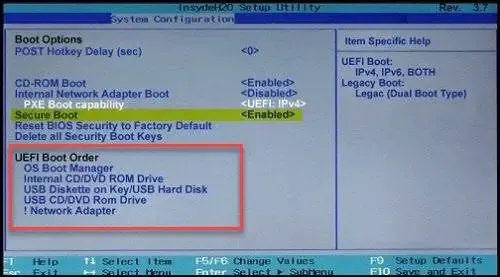
如果上述方法無法修復錯誤,您需要在 BIOS 設置中更改啟動順序,以優先選擇要安裝 Windows 的磁盤。確保將要安裝 Windows 的磁盤設置為第一引導設備。
要在 BIOS 設置中更改引導順序:
- 重新啟動您的 PC 並在您的 PC 啟動時使用 F2 或 F10 或 DEL 按鈕訪問 BIOS 設置,具體取決於您的製造商。
- 在 BIOS 設置中,查找 Boot、Boot Order 或 Boot Configuration,它們可能因製造商而異。在這些設置中,您將看到可以選擇作為啟動選項的設備列表。
- 從列表中選擇要確定優先級的設備,然後使用鍵盤上的箭頭鍵將其向上或向下移動以設置優先級。
- 根據您的啟動首選項安排磁盤。然後,保存並退出 BIOS 設置。
4] 將磁盤轉換為 GPT

如果您嘗試在大於 2TB 的磁盤上安裝 Windows,則需要將其轉換為 GPT 分區形式。它將確保輕鬆安裝 Windows 而不會出現任何錯誤。請記住,此過程可能會導致數據丟失,因為硬盤已被擦除。在進入此過程之前,您必須備份設備上的數據。雖然有幾個選項可以將 MBR 轉換為 GPT 而不會丟失數據,但您可能會遇到一些錯誤。因此,建議備份所有數據。之後,請按照下列步驟操作:
- 將 Windows 安裝介質連接到您的系統
- 開始 Windows 安裝過程
- 出現 Windows 安裝程序屏幕時,按Shift+F10熱鍵
- 這將以管理員身份打開命令提示符窗口
- 現在執行
diskpart命令 - 輸入
list disk命令並執行。這將顯示連接到您的 PC 的硬盤列表 - 選擇遇到此問題的硬盤。例如磁盤號為0,則執行
select disk 0命令 - 現在磁盤被選中,執行
clean命令擦除它 - 最後,執行
convert GPT命令。這會將您的硬盤從 MBR 轉換為 GPT - 退出命令窗口
這應該可以修復錯誤並為在選定磁盤上安裝 Windows 開闢一條道路。
如何在 BIOS 中啟用磁盤?
要在 BIOS/UEFI 設置中啟用磁盤,請根據您的製造商使用 Del、F2、F12 或 Esc 等鍵重新啟動 PC 時進入 BIOS 設置。在 BIOS 設置中,查找存儲、驅動器或 SATA 配置。您將在設置中找到已連接磁盤的列表。查找要啟用的磁盤。選擇磁盤並按照屏幕上的說明按相應的鍵以啟用它。當您啟用磁盤時,它旁邊應該有一個已啟用的選項。保存更改並退出 BIOS 設置。
如何啟用 UEFI 引導驅動器?
要啟用 UEFI 引導驅動器,請重新啟動您的 PC 並根據您的製造商使用 Del、F2、F12 或 Esc 等鍵進入 BIOS 設置。在 BIOS 設置中,查找引導、引導選項或引導配置。在設置中,您將看到可用驅動器列表。選擇驅動器並使用 F5 或 F6 鍵或屏幕上指示的鍵將驅動器旁邊的按鈕從禁用切換為啟用。然後,安排驅動器優先啟動磁盤。保存設置,退出BIOS設置。



發佈留言